前言
大家好,我是三石
上篇文章,我给大家分析了AI绘画的底层原理和comfyui的生图逻辑。
今天我给大家分享的是怎么安装comfyUI。
网上安装comfyui的教程有很多,但是说的有点偏复杂了,特别是安装节点的时候,其实没那么难,这篇文章我就给大家分享下如何快速安装comfyui及各个节点的安装卸载。
其实刚开始我也摸索了很久,遇到很多问题,我把遇到的问题都给大家整理好了,继续往下看;
本次教程主要针对windows的小伙伴,下一篇文章,我会专门出一期mac系统的安装教程。
本篇文章主要分为三大板块内容:
-
comfyui软件安装
-
comfyui节点管理器安装
-
comfyui汉化方法
——🔋——
- comfyui软件安装
所有的AI设计工具,模型和插件,都已经整理好了,👇获取~ 
安装comfyui主要有两种方式,分别是:
-
官方安装
-
客户端安装
这两种方法各有优势,大家选择一种即可。
首先介绍第一种安装:官方安装
第一步:打开github官方网站:🔗https://github.com/
📝 备注:无法打开网站的可以在底部留言或者关注公众号回复“comfyUI安装”,免费提供百度网盘链接地址。
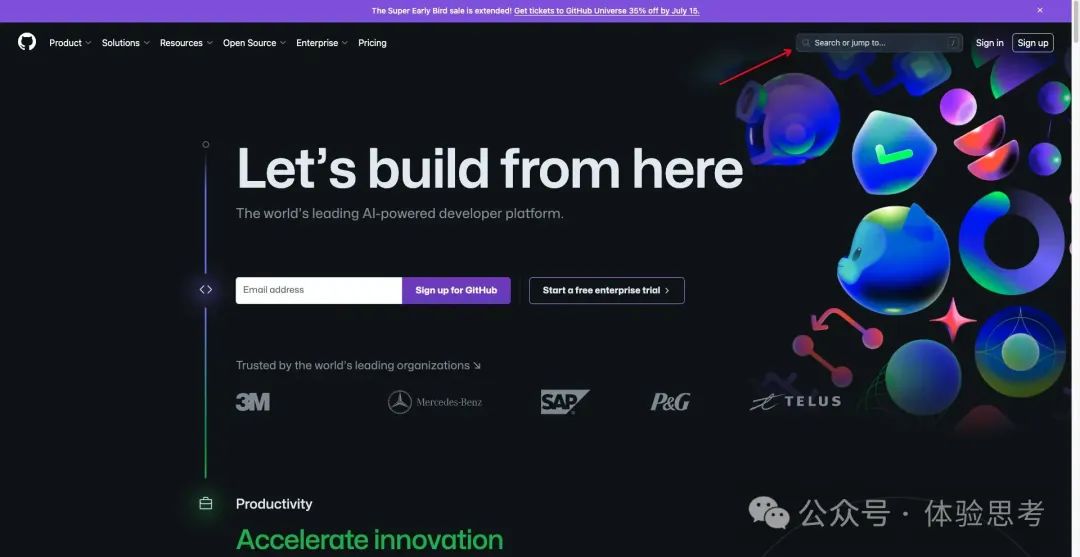
第二步:
搜索输入 comfyui,找到第一个条目“comfyanonymous/ComfyUI”,点击打开
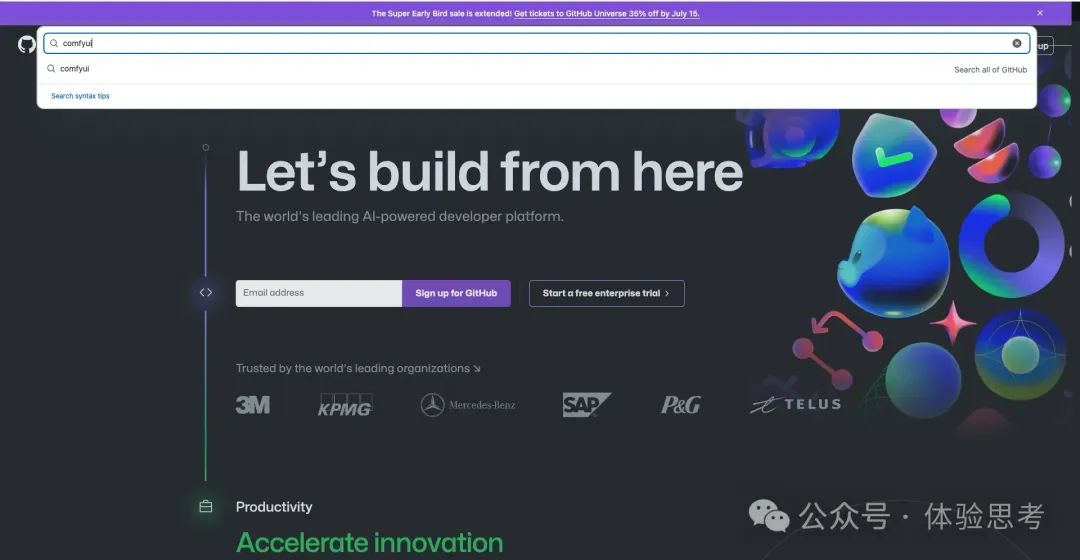
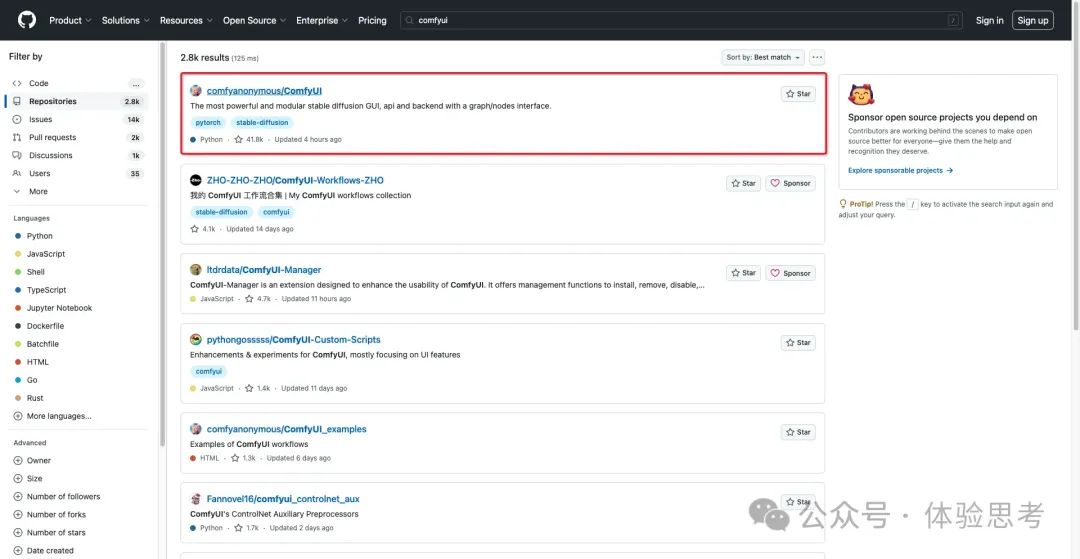
第三步:下滑找到Direct link to download“,点击即可下载
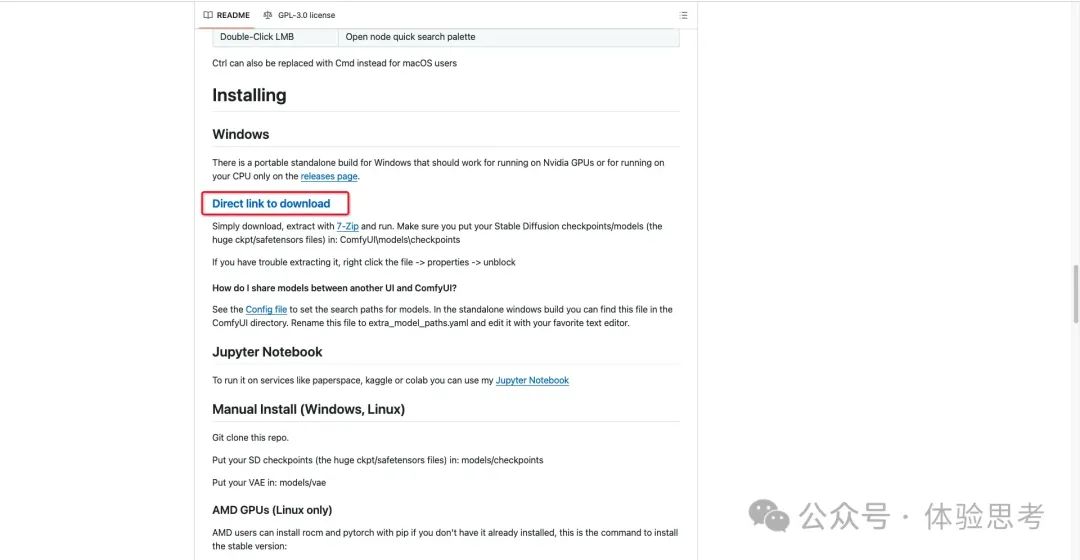
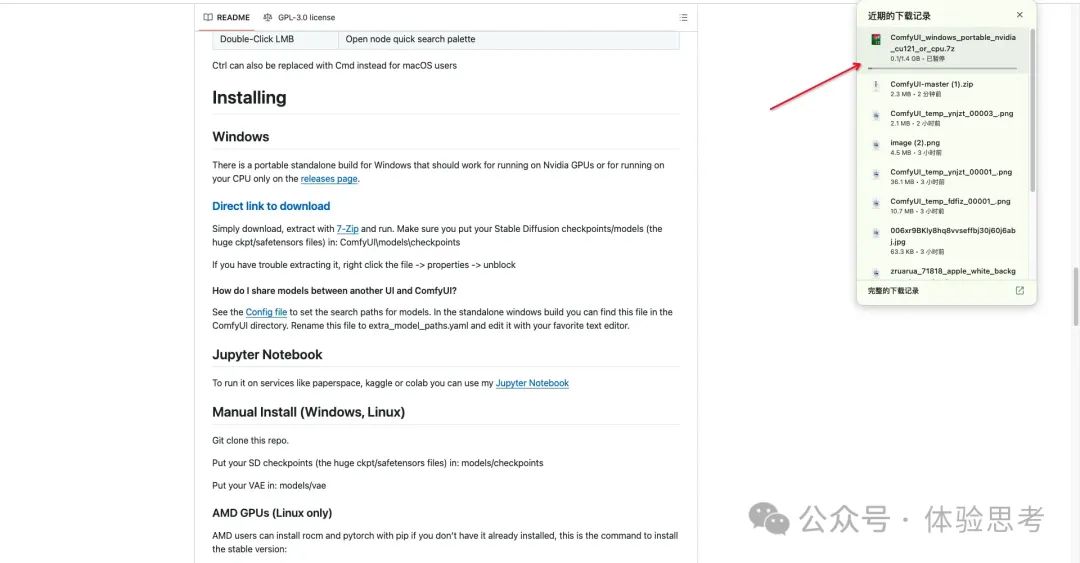
第四步:下载完成之后,解压到当前文件夹,框选的四个文件分别对应的是:
-
**comfyui:**最关键的文件夹,所有的模型、控制节点等都要放在里面;
-
run_cpu.bat: 用电脑的cpu运行
-
**run_nvidia_gpu.bat:**用电脑的gpu运行
-
**update:**版本升级
大多数情况下点击run_nvidia_gpu.bat就可以运行了
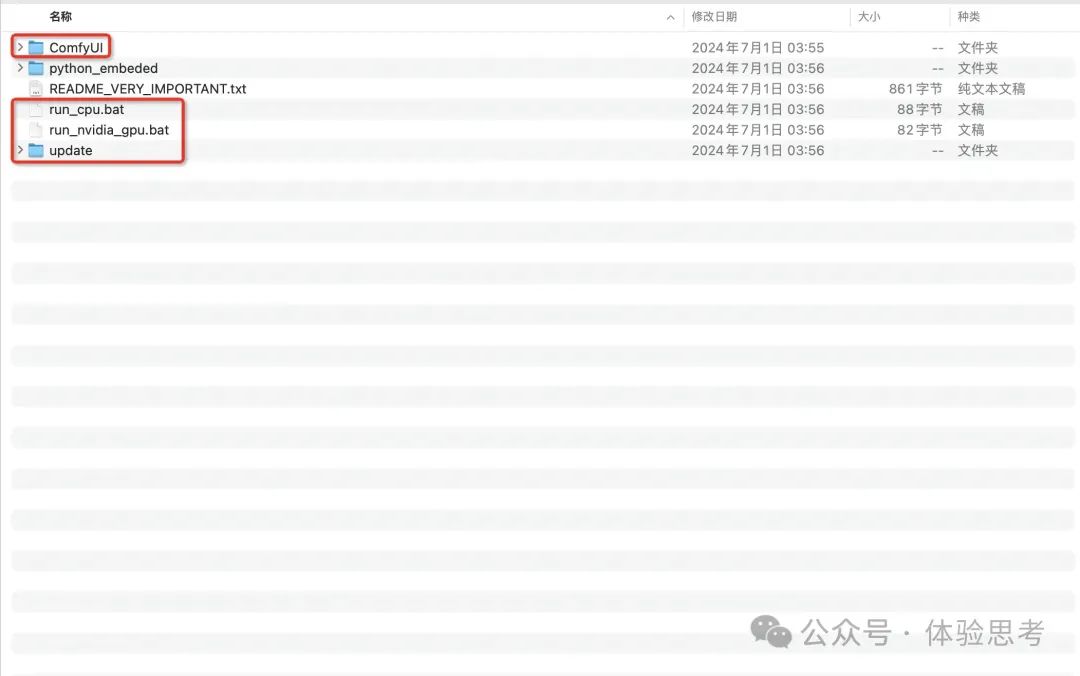
用mac电脑代替演示,内容是一样的哦。
运行的初次界面如下:
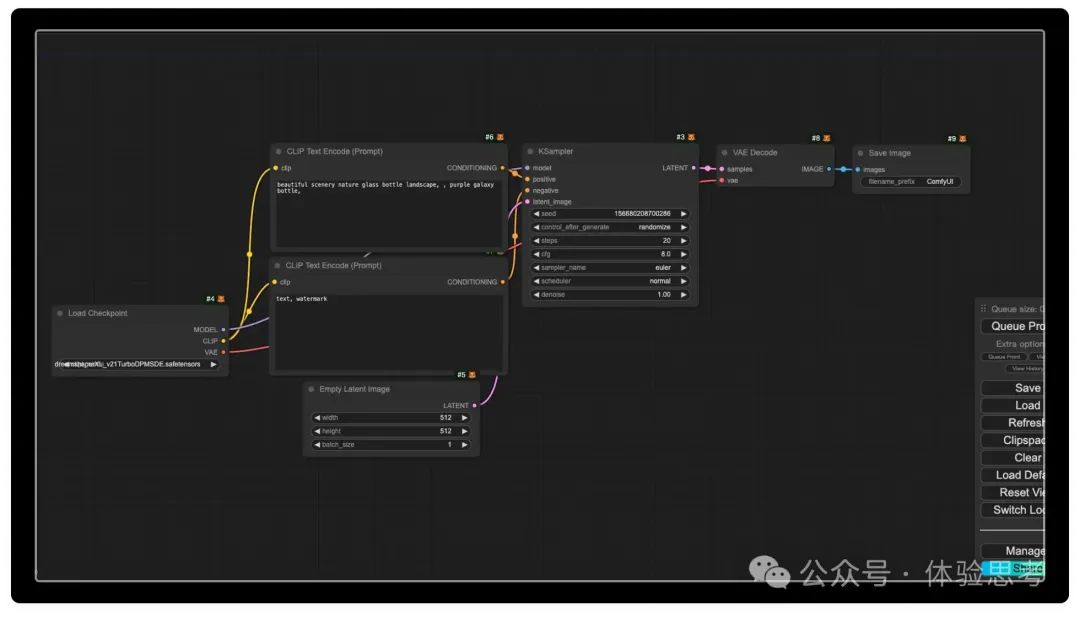
——🔋——
其次介绍第二种安装:客户端安装
这里推荐秋叶的comfyui一键启动,他的安装包里面已经配置好了基本的常用模型和节点,对于小白用户更加友好,点击“一键启动”就可以直接使用了。
这是秋叶的唯一指定安装包链接:https://pan.quark.cn/s/64b808baa960
这里框选的四个选项的意思分别是:
-
**根目录:**comfyui主要文件夹
-
**自定义节点:**控制图像的各种节点都必须放在这个文件夹中
-
**输入图片:**上传的图片集合
-
**输出图片:**生成的图片集合
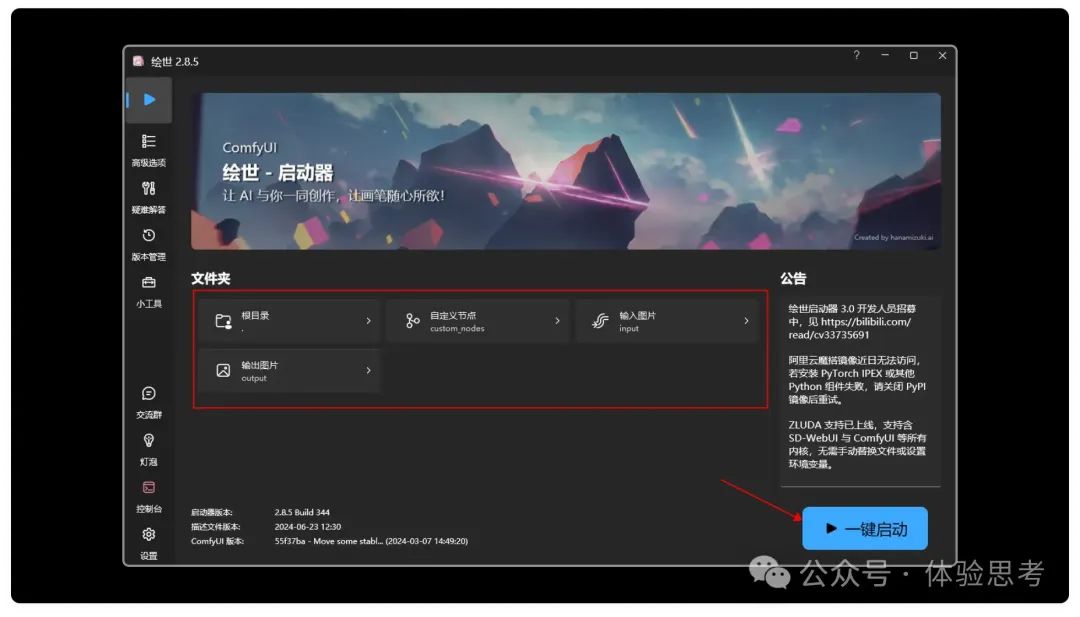
——🔋——
2.comfyui节点管理器安装
comfyui节点管理器建议每一个使用软件的人都安装下,他能帮助我们更快地搜索、安装、更新、卸载节点,效率很高。
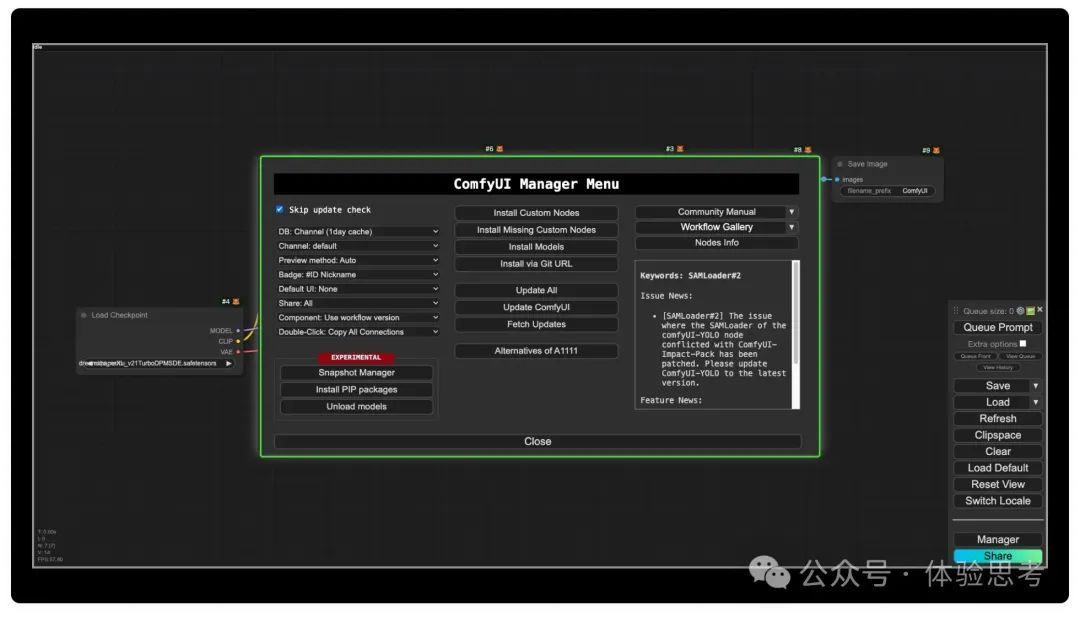
安装方法如下:
如果你已经安装了秋叶启动器,就不需要安装这个了,因为秋叶已经帮你装好了
如果你没有安装秋叶启动器,你需要:打开链接🔗:https://github.com/search?q=comfyui%20manager&type=repositories
📝 备注:无法打开网站的可以在底部留言或者关注公众号回复“comfyUI安装”,免费提供百度网盘链接地址。
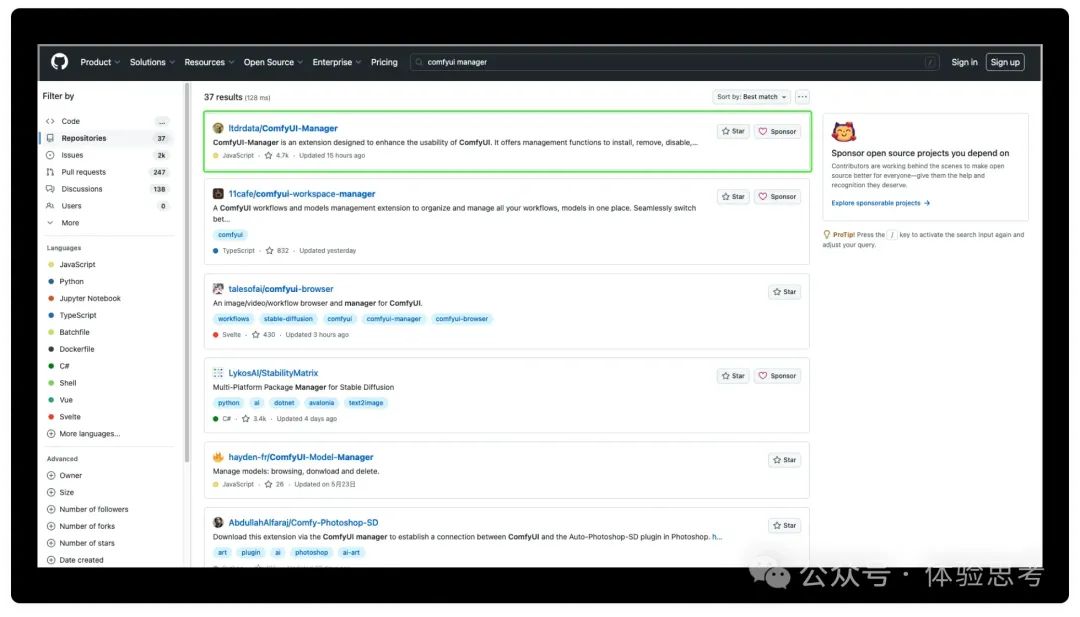
点击"download ZIP",下载到本地,之后将文件复制到【custom_nodes】目录,记得要解压,然后重新启动comfyui
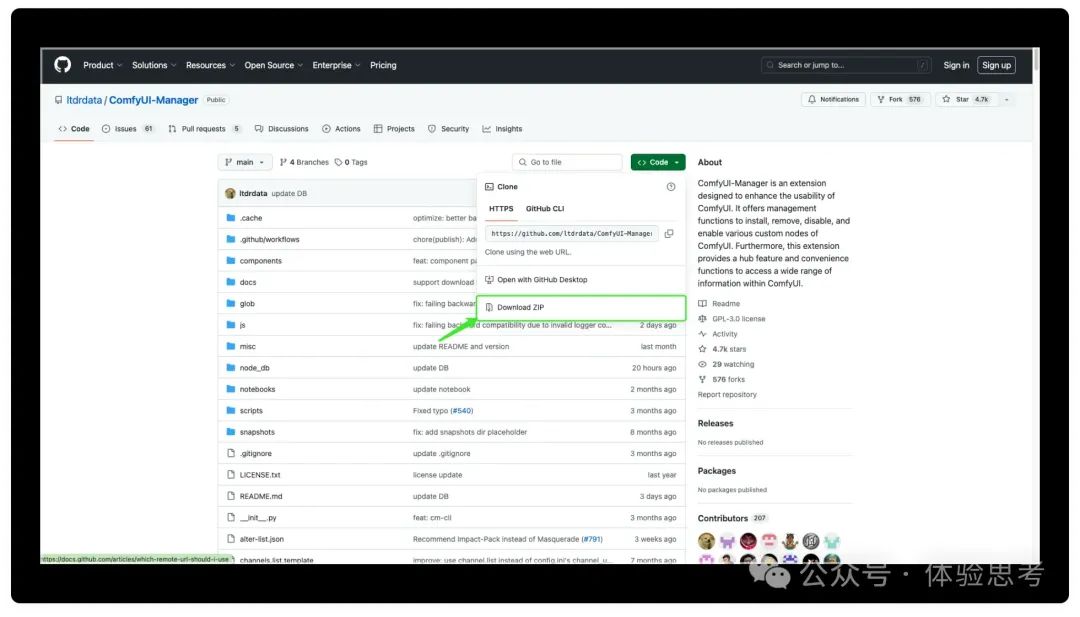
就能看到如下界面:
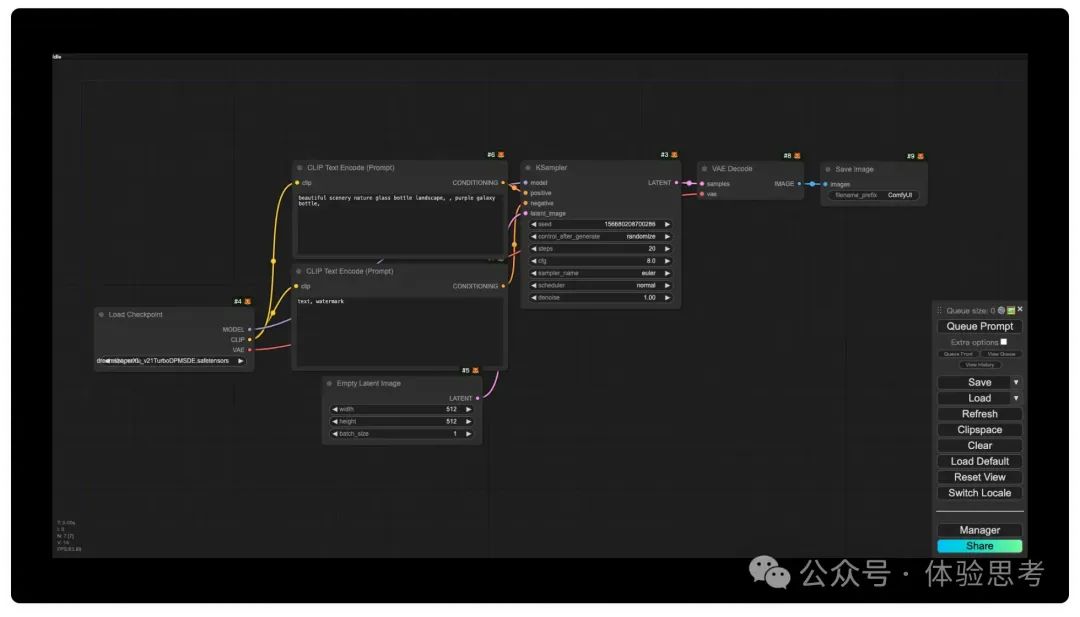
——🔋——
3. comfyui界面汉化
刚进去的界面全是英文的,所以几乎看不懂 ,所以我们需要一个汉化补丁,这个补丁其实本质就是一个节点(custom_node)。
3.1 本地安装打开链接:
https://github.com/AIGODLIKE/AIGODLIKE-ComfyUI-Translation
点击"download ZIP",下载到本地,之后将文件复制到【custom_nodes】目录,记得要解压
📝 备注:无法打开网站的可以在底部留言或者关注公众号回复“comfyUI安装”,免费提供百度网盘链接地址。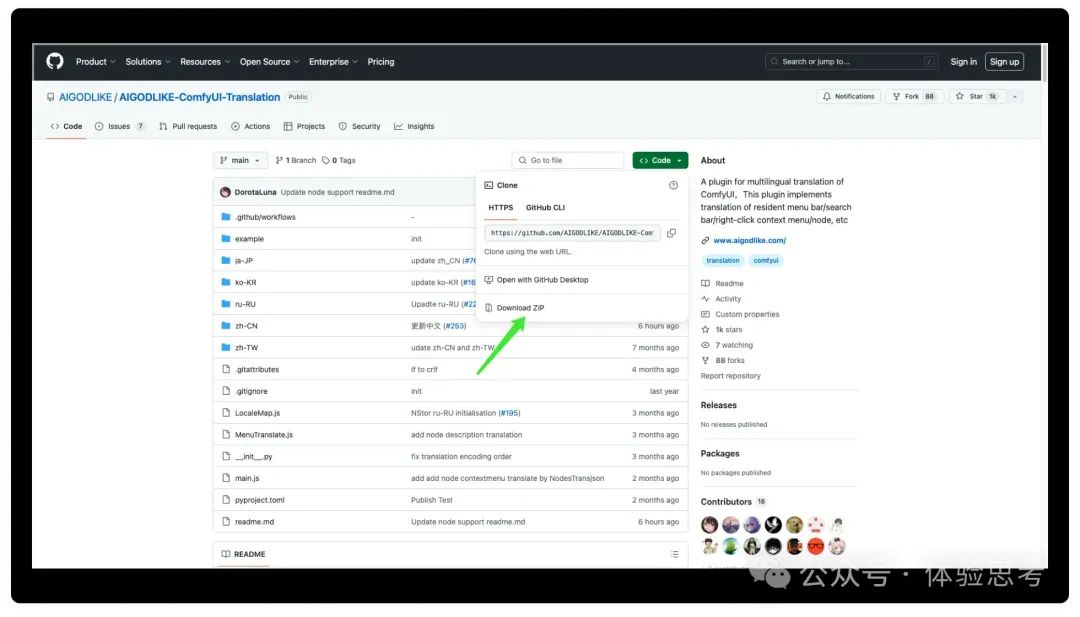
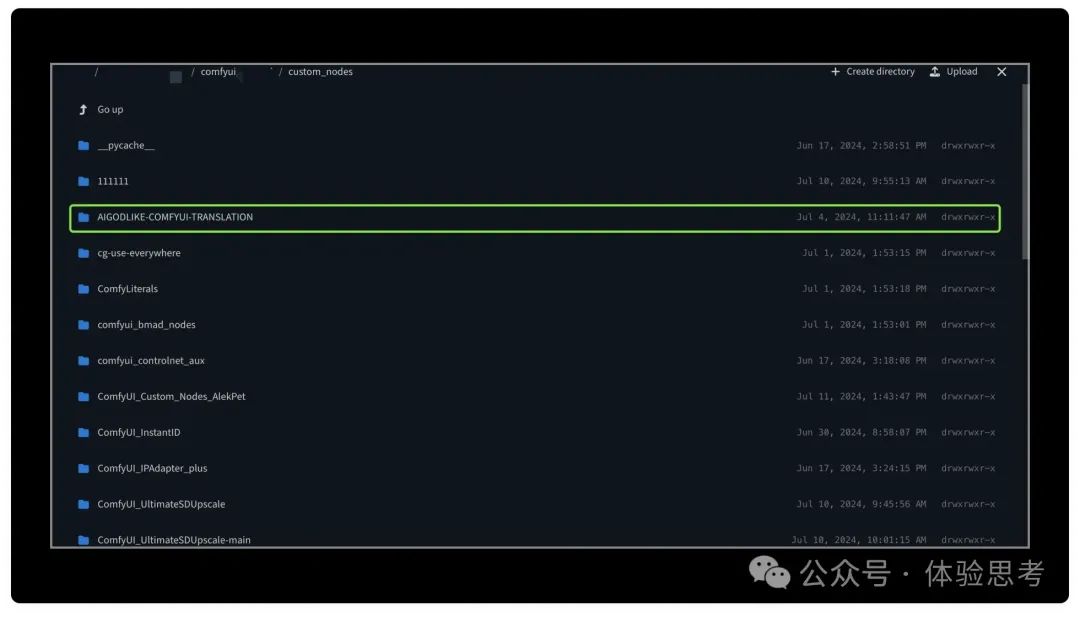
3.2在线安装
如果你已经安装好了manager管理器,那么就可以有一种更方便的办法进行汉化,你只需要打开节点管理器,点击“install custom node”
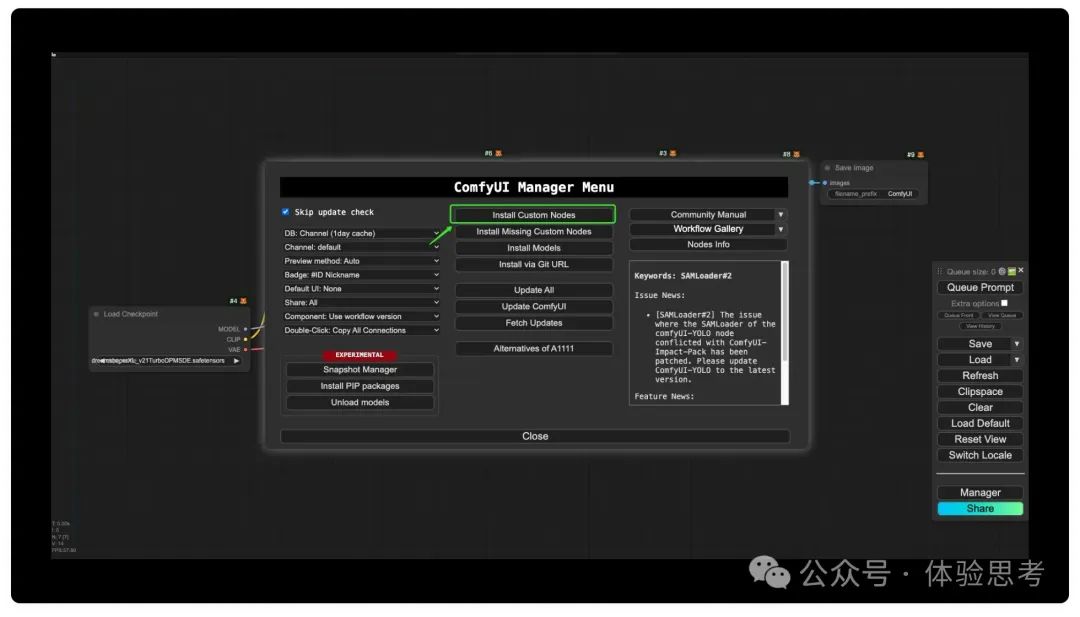
接着搜索“translation”,点击“install”即可,安装完成点击“restart”重启即可。
3.3 我推荐的安装方式
其实还有一种方式是我比较喜欢的,因为有时间未必能搜索到相关的节点,这个时候只需要复制官网中的https链接,如下图
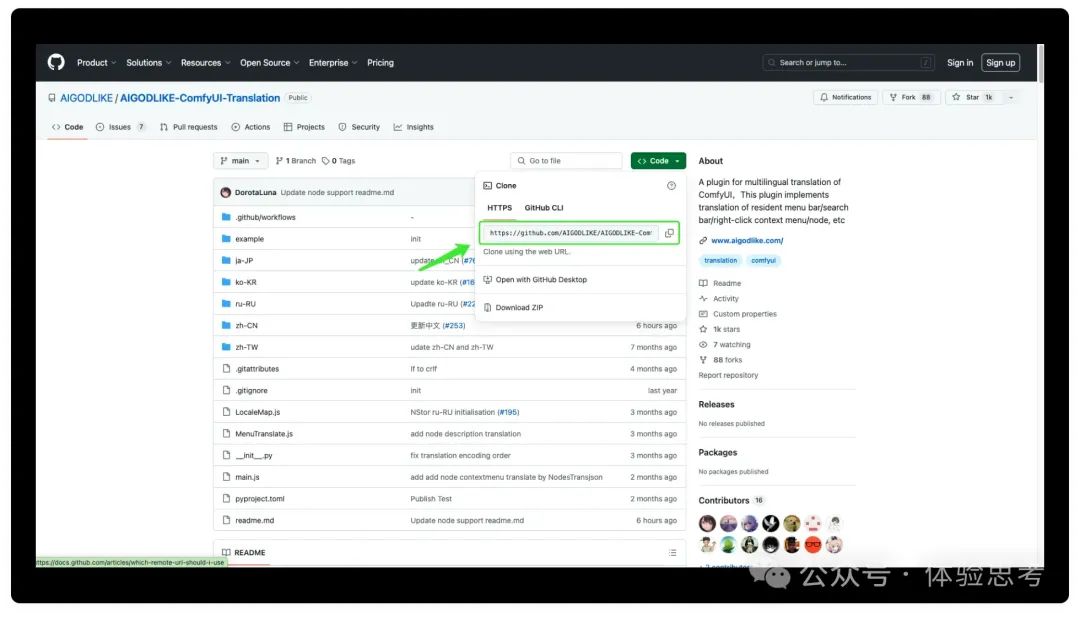
然后打开comfyui界面,点击 “install via Git URL”,然后等程序跑完,重启就可以了。
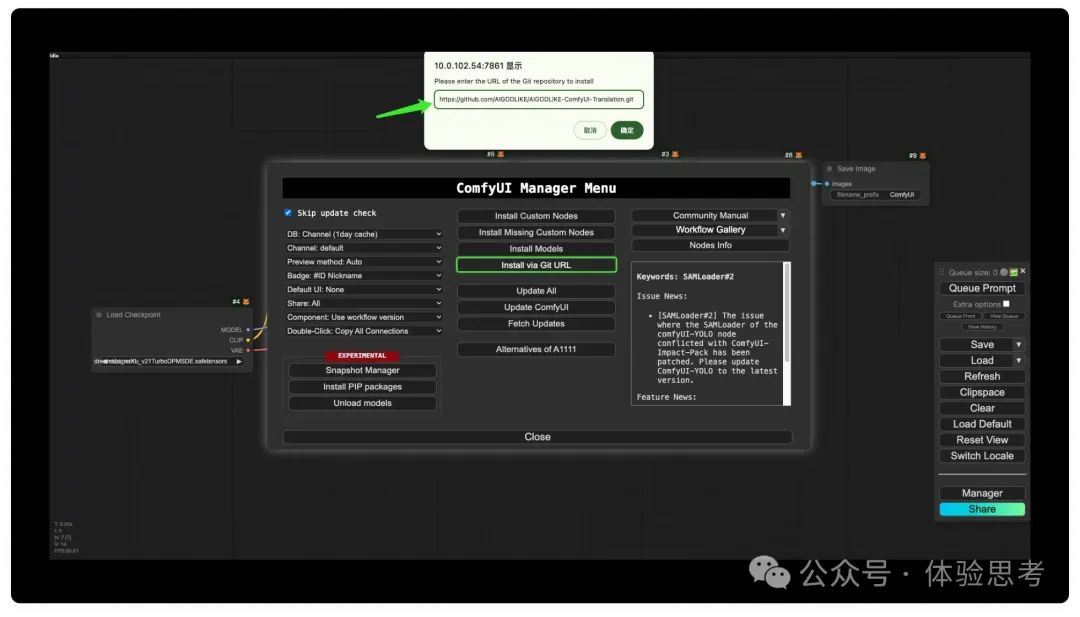
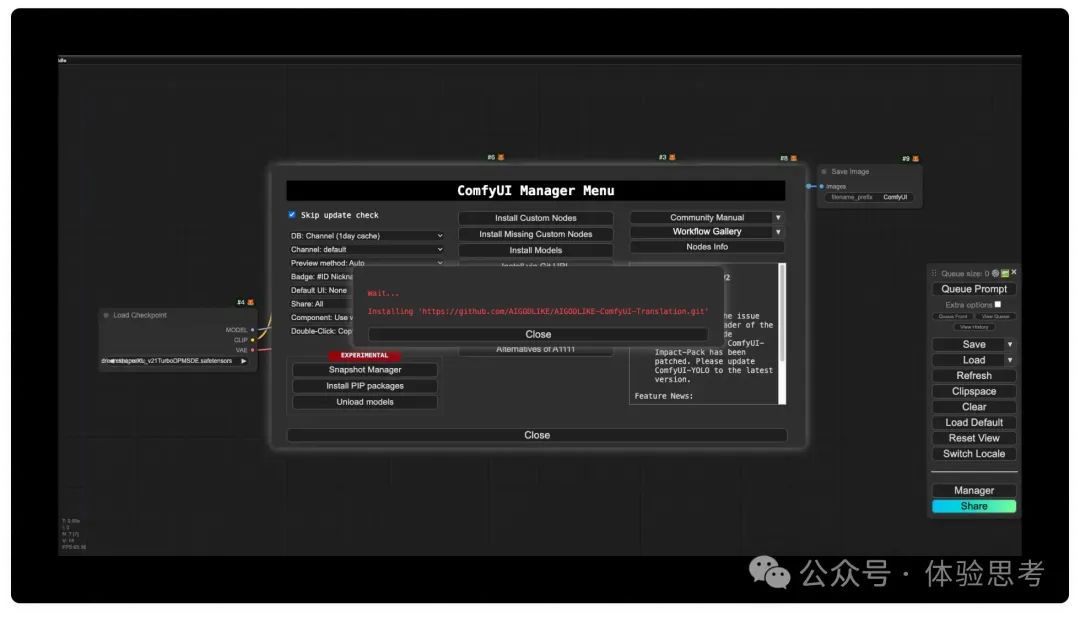
3.4 切换中文
安装完成之后,点击右下角的“小齿轮⚙️”
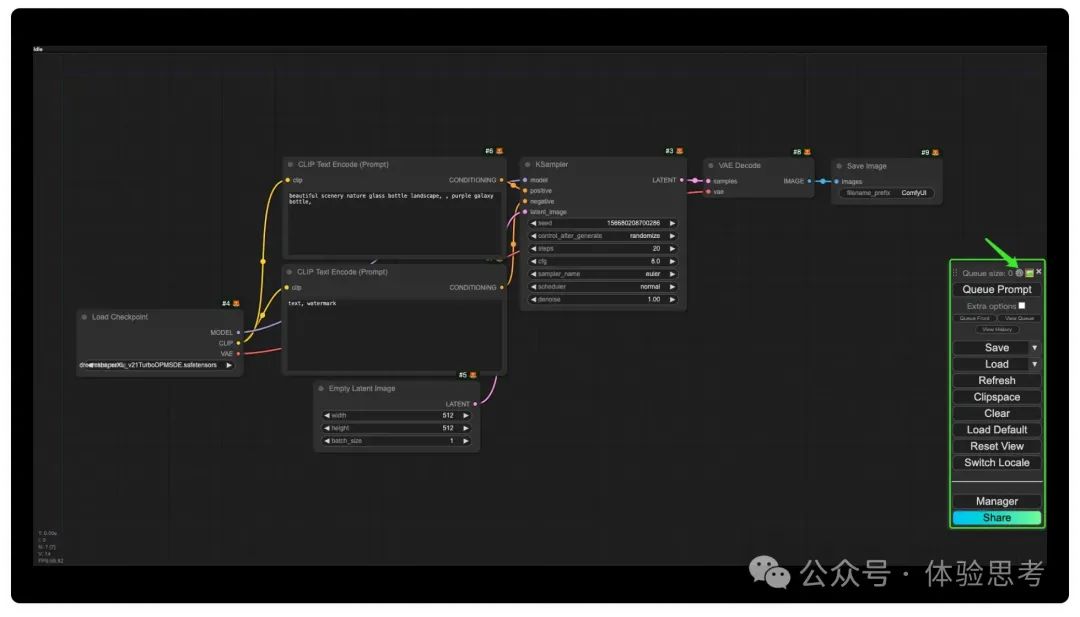
打开界面滑到底部,选择“中文”,就可以切换为中文啦!
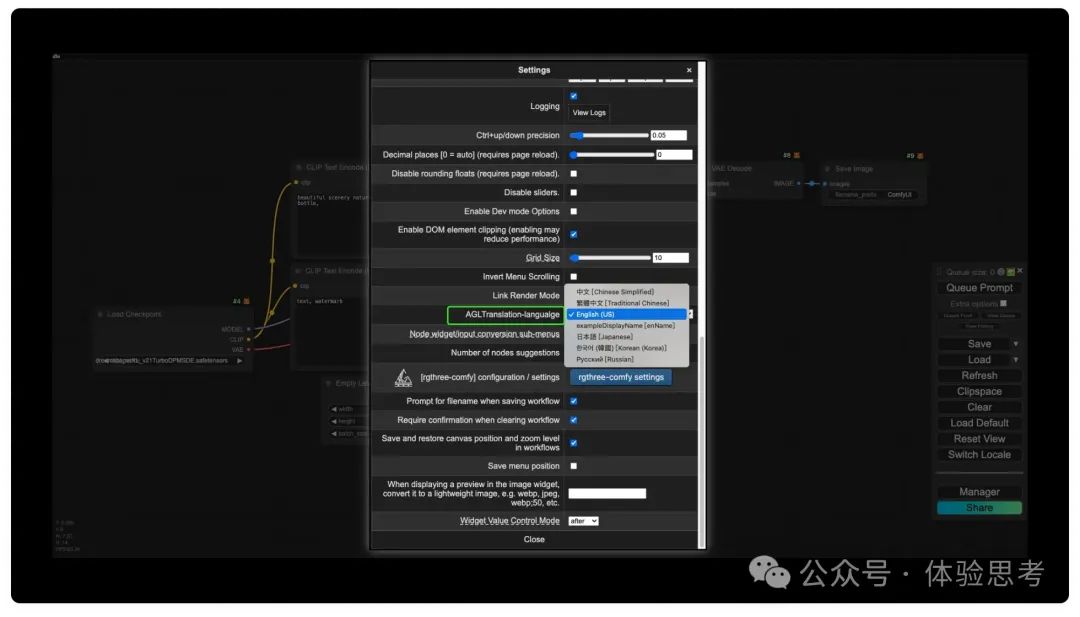
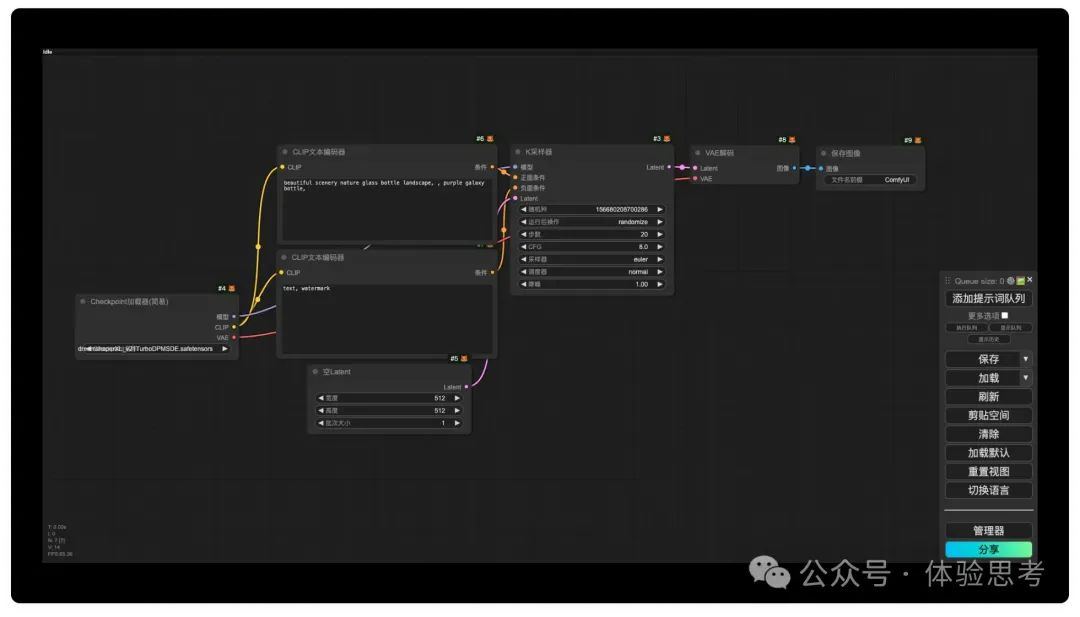
四,结语
OK,今天的分享到这里就结束了,在本篇文章中 ,我主要帮助大家如何在windows系统上安装comfyui,以及如何安装最最最有用的manger节点管理器,还有最后必须要做的汉化,如果你英语够好,建议还是用英文界面,因为后面的很多节点,翻译成中文就觉得很奇怪,不能很好地表达出应该有的意思,比如“VAE内补编码器”,中文是不知道啥意思的,但英文是”VAE Encoder(for inpainting).作用是:将已有的需要修改的图像转换为潜空间图像
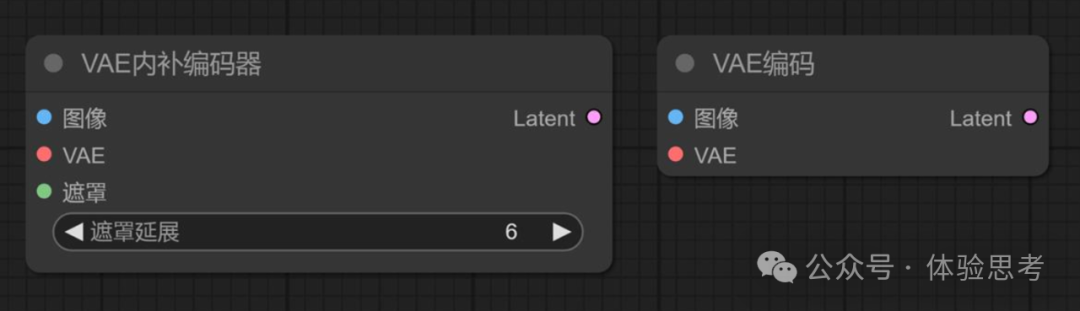
但由于AIGC刚刚爆火,网上相关内容的文章博客五花八门、良莠不齐。要么杂乱、零散、碎片化,看着看着就衔接不上了,要么内容质量太浅,学不到干货。
这里分享给大家一份Adobe大神整理的《AIGC全家桶学习笔记》,相信大家会对AIGC有着更深入、更系统的理解。
有需要的朋友,可以点击下方免费领取!
AIGC所有方向的学习路线思维导图
这里为大家提供了总的路线图。它的用处就在于,你可以按照上面的知识点去找对应的学习资源,保证自己学得较为全面。如果下面这个学习路线能帮助大家将AI利用到自身工作上去,那么我的使命也就完成了:

AIGC工具库
AIGC工具库是一个利用人工智能技术来生成应用程序的代码和内容的工具集合,通过使用AIGC工具库,能更加快速,准确的辅助我们学习AIGC

有需要的朋友,可以点击下方卡片免费领取!
精品AIGC学习书籍手册
书籍阅读永不过时,阅读AIGC经典书籍可以帮助读者提高技术水平,开拓视野,掌握核心技术,提高解决问题的能力,同时也可以借鉴他人的经验,结合自身案例融会贯通。

AI绘画视频合集
我们在学习的时候,往往书籍源码难以理解,阅读困难,这时候视频教程教程是就很适合了,生动形象加上案例实战,科学有趣才能更方便的学习下去。
























 3970
3970

 被折叠的 条评论
为什么被折叠?
被折叠的 条评论
为什么被折叠?








